이번에 살펴볼 제품은 Movavi에서 출시한 멀티미디어 파일 변환 프로그램 모바비 비디오 컨버터 17 (Movavi Video Converter 17) 입니다. 예전에 Movavi Video Suite 15 사용기를 작성한 적이 있는데 벌써 Movavi의 17 시리즈 제품들이 등장했네요.
Movavi Video Converter는 AVI, MP4, FLV, MOV, MKV, WMV, SWF, VOB, MP3, AAC, WAV 등 다양한 동영상, 음악 형식을 지원하며, 애플의 iPhone, iPad나 Android 기기 등에 적합한 형식으로 쉽고 빠르게 변경할 수 있는 프로그램입니다.
특히 단순히 형식을 변환하는 것 뿐 아니라, 필요 없는 부분을 자르거나 영상을 회전하고 보정하는 등 간단한 편집 기능도 제공하고 있습니다. 가끔 동영상을 변환하거나, 용량을 줄이기 위해 압축하는 등 형식을 변경할 필요가 있는데, Movavi Video Converter는 이럴 때 간편하게 사용할 수 있는 최적의 툴이라고 할 수 있죠.
목차
모바비 비디오 컨버터 17: 특징
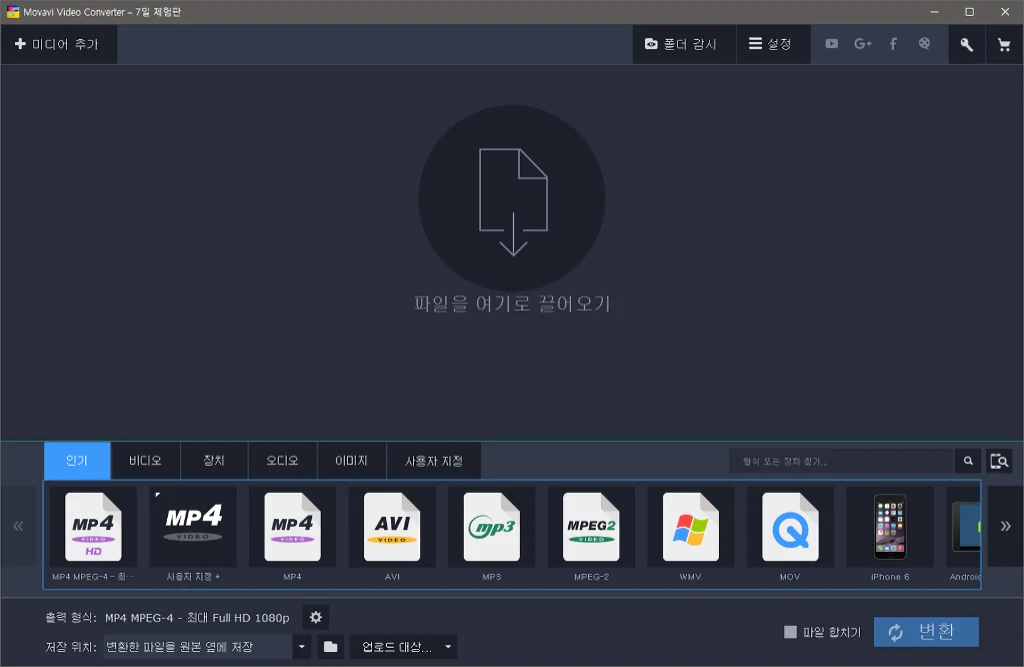
원하는 대로 비디오와 음악 즐기기!
Movavi Video Converter는 멀티미디어 파일의 형식과 저장된 기기에 상관 없이 즉시 재생할 수 있는 동영상 컨버터입니다. 전문가 수준의 지식이 없어도 가능합니다. 지원되는 다양한 옵션 목록에서 원하는 형식이나 기기를 선택하고 버튼을 누르기만 하면 몇 초 만에 파일을 재생할 수 있습니다.
또한 편리한 인터페이스를 통해 비디오 화질 보강, 사운드 레벨 조정, 파일을 변환하기 전에 다듬고 합치고 자르고 회전하는 등 추가 기능을 사용할 수 있습니다.
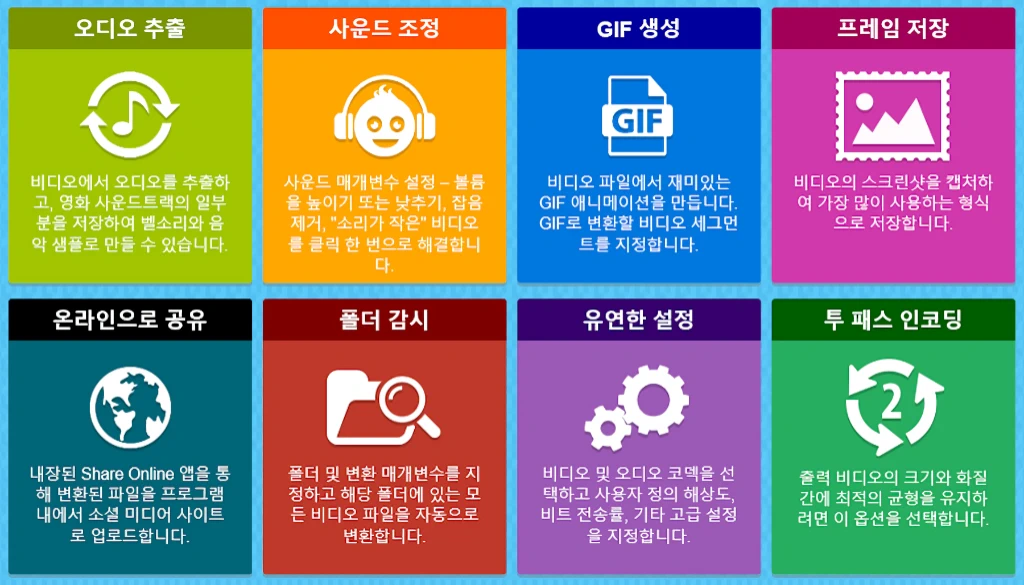
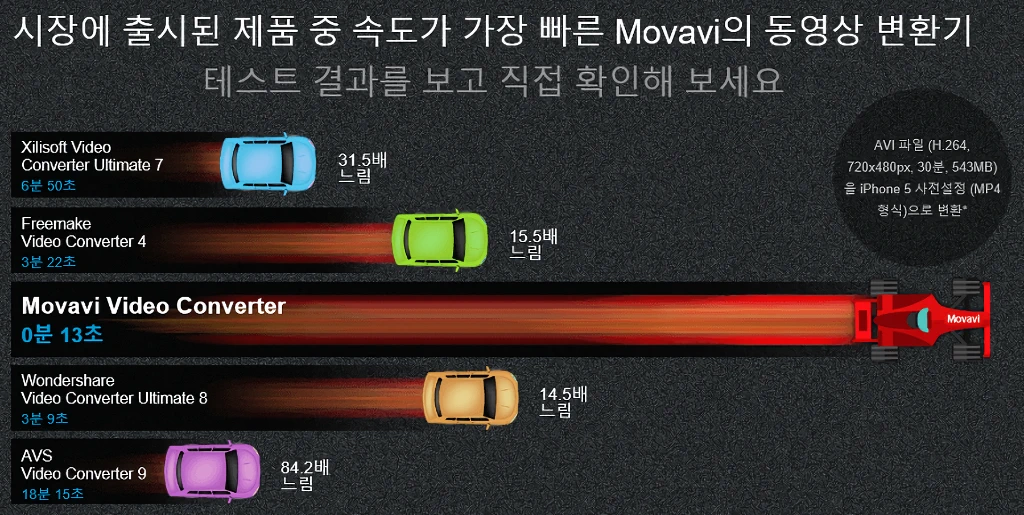
모바비 비디오 컨버터 17: 시스템 요구 사양
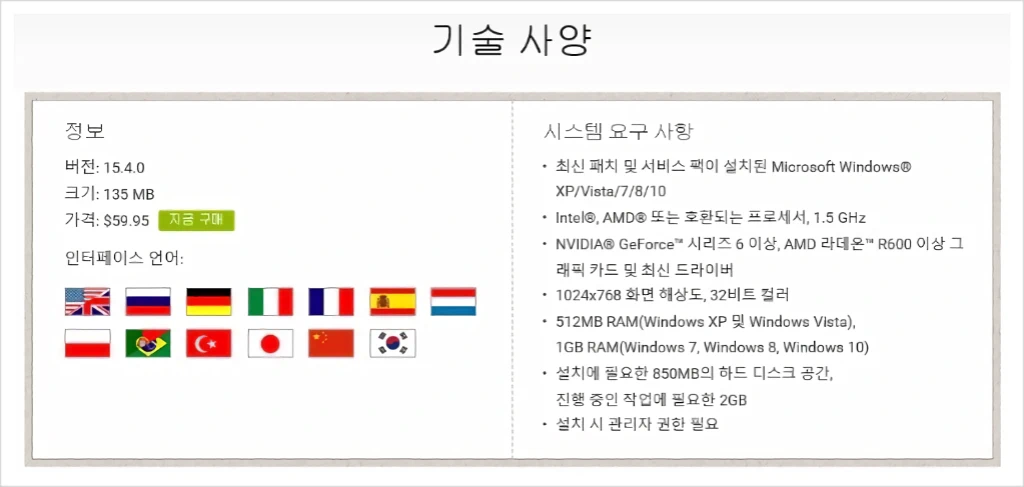
Microsoft Windows XP/Vista/7/8/8.1/10
인텔, AMD 또는 호환되는 프로세서 (1.5 GHz 이상 권장)
512 MB (XP/Vista), 1 GB (Windows 7/8/8.1/10) 이상
NVIDIA GeForce 6 시리즈 이상, AMD Radeon HD 2000 시리즈 이상
1024 x 768 px, 32-bit 컬러 이상
850 MB 이상, 작업에 필요한 임시 공간 2 GB 이상
Movavi Video Converter 17의 시스템 요구 사항은 위와 같습니다.
이 프로그램은 멀티 코어 프로세서와 최신 그래픽 카드(혹은 통합 그래픽)를 이용한 하드웨어 가속을 지원하기 때문에 고사양 시스템을 이용하면 더욱 빠르게 작업을 진행할 수 있습니다.
참고로 GPU를 이용한 하드웨어 가속을 사용할 예정이라면 인텔의 iGPU나 NVIDIA GeForce를 권장합니다. AMD Radeon은 아직 VCE를 이용한 변환이 지원되지 않는 것으로 보입니다.
모바비 비디오 컨버터 17: 설치 및 초기 설정
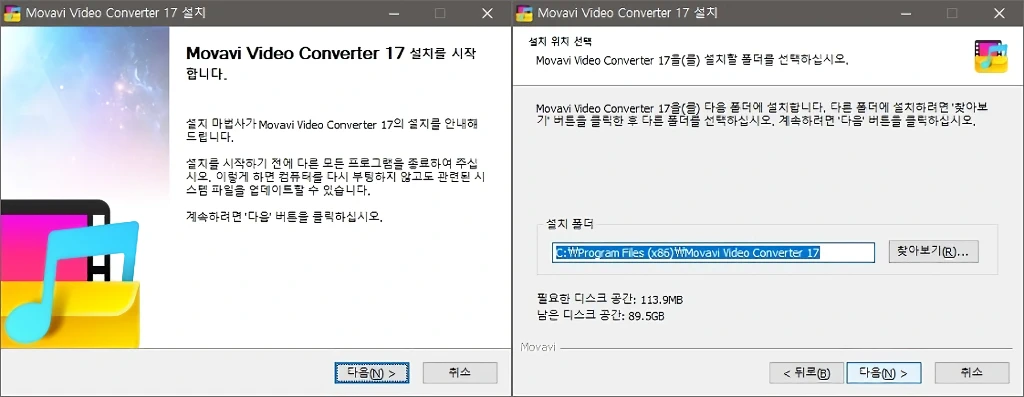
Movavi Video Converter 17는 Movavi의 공식 웹 페이지에서 간단하게 다운로드하실 수 있습니다. 인스톨러도 한국어를 지원하고 있기 때문에 어렵지 않게 설치, 실행이 가능합니다.
다운로드 페이지: http://www.movavi.com/kr/videoconverter/
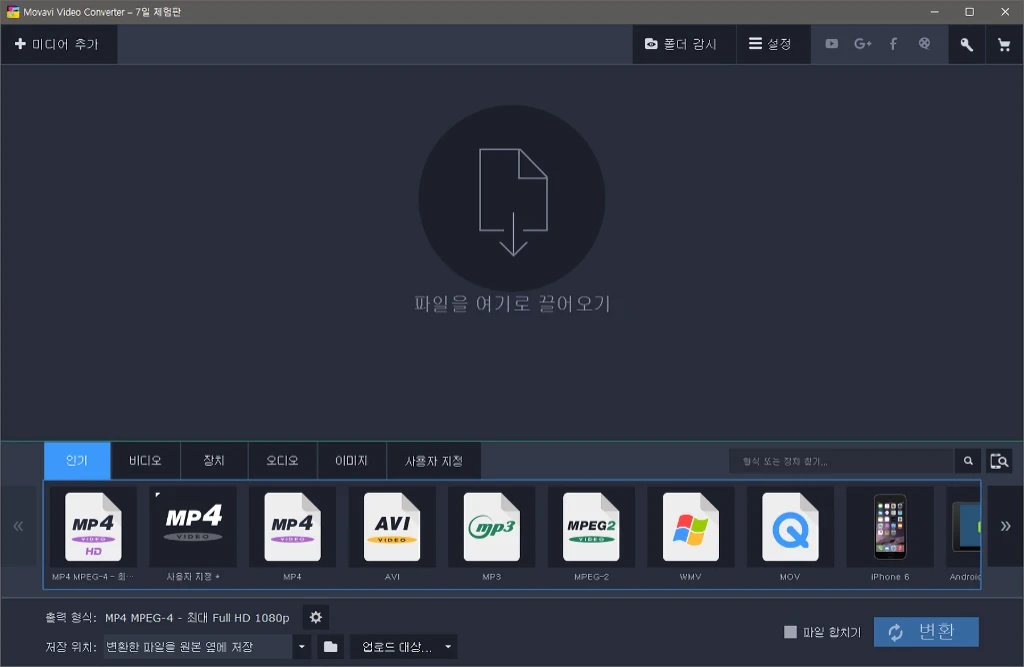
Movavi Video Converter 17를 설치 후 처음 실행하면 위와 같은 화면이 나옵니다.
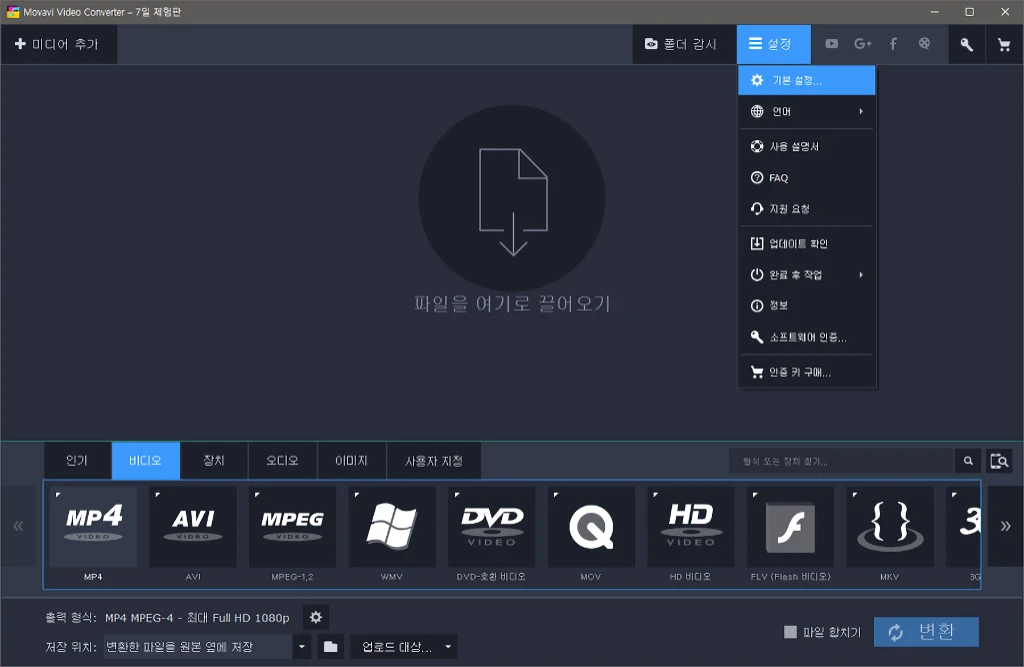
우측 상단의 ‘설정‘ 버튼을 눌러 프로그램의 기본 설정을 변경할 수 있습니다.
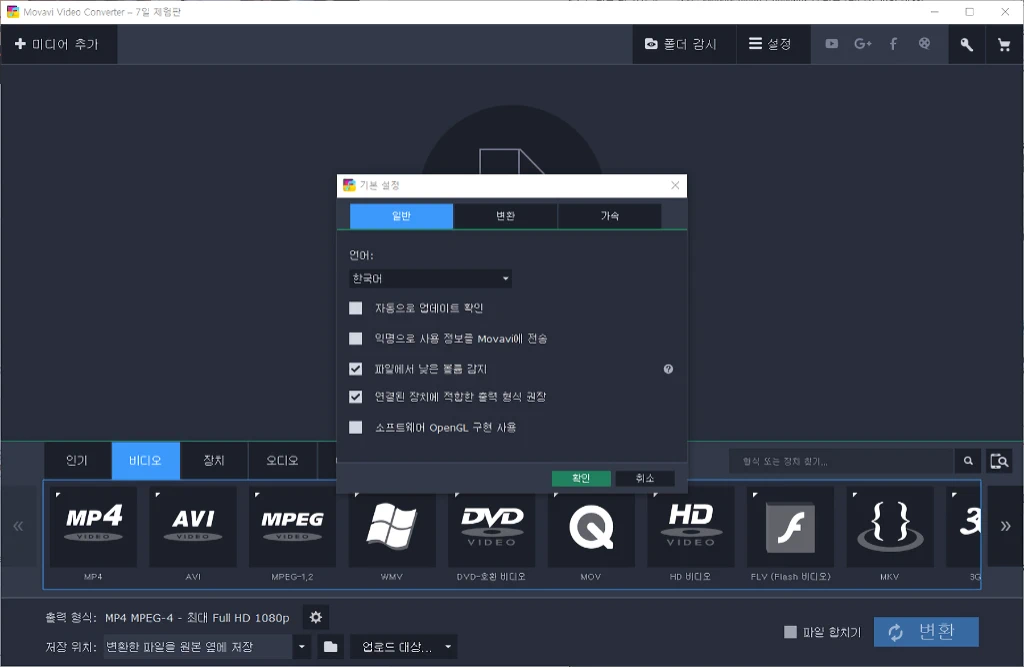
‘일반‘ 탭에서는 언어 및 업데이트, 피드백 전송, OpenGL 사용 여부 등을 설정할 수 있으며, 변환 탭에서는 변환된 파일의 이름과 경로 등을 설정할 수 있습니다.
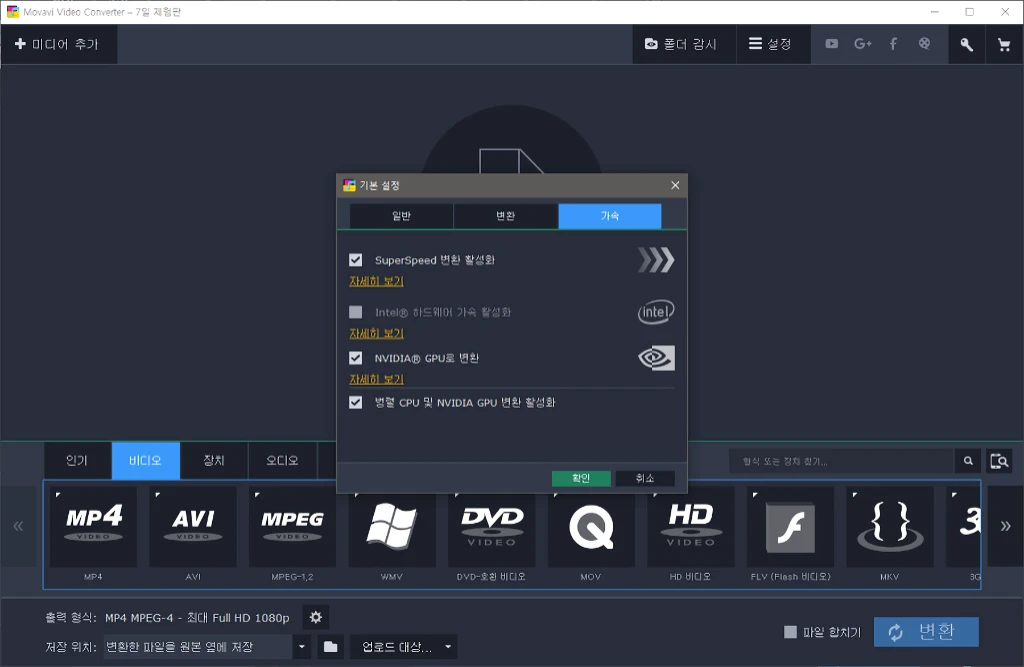
마지막 하드웨어 ‘가속’ 탭은 변환 속도와 큰 관련이 있기 때문에 매우 중요한 부분입니다.
각종 옵션과 관련된 자세한 내용은 다음 소개글을 참고하시기 바랍니다.
화질 저하 없이 변환하는 SuperSpeed
https://www.movavi.com/kr/videoconverter/superspeed-conversion.html
하드웨어 가속 및 GPU를 이용한 변환
https://www.movavi.com/videoconverter/performance.html
모바비 비디오 컨버터 17: 비디오 파일 변환
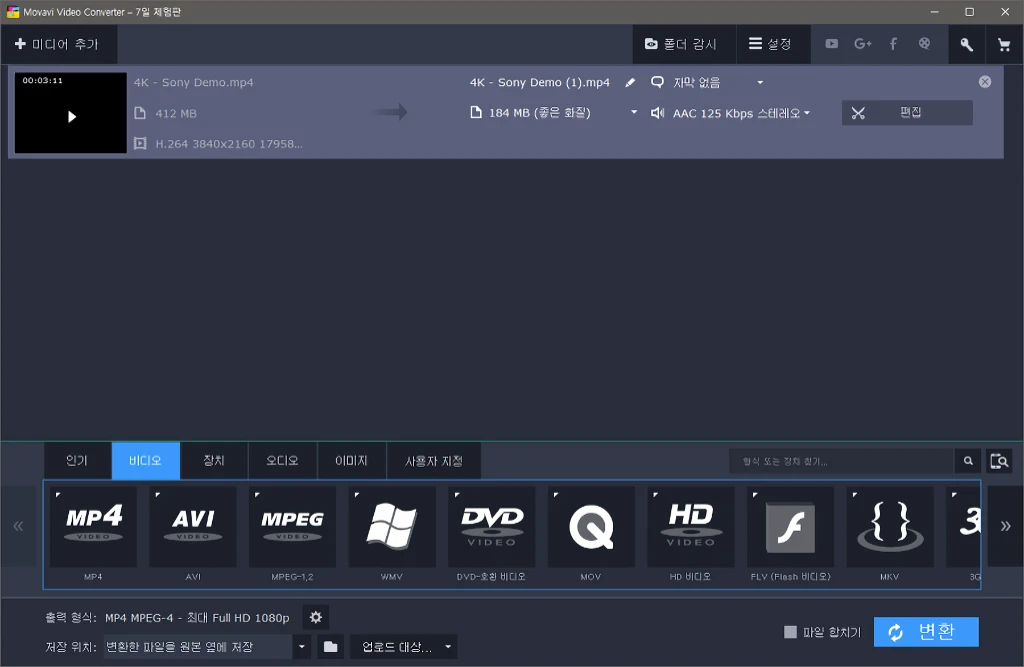
Video Converter 좌측 상단의 ‘미디어 추가‘ 버튼을 눌러 변환을 원하는 미디어 파일을 선택할 수 있습니다.
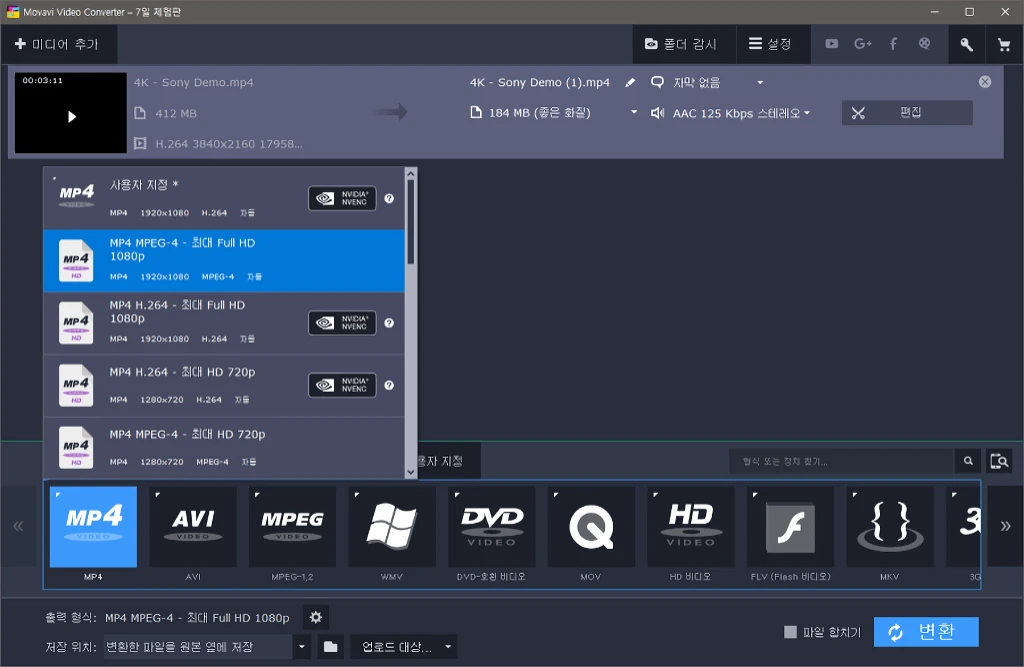
미디어 파일을 선택 후, 하단의 메뉴에서 변환하기를 원하는 형식을 선택할 수 있습니다. 변환 형식 중 하드웨어 가속이 되는 경우 위 이미지처럼 우측에 하드웨어 가속 여부가 아이콘으로 표시됩니다.
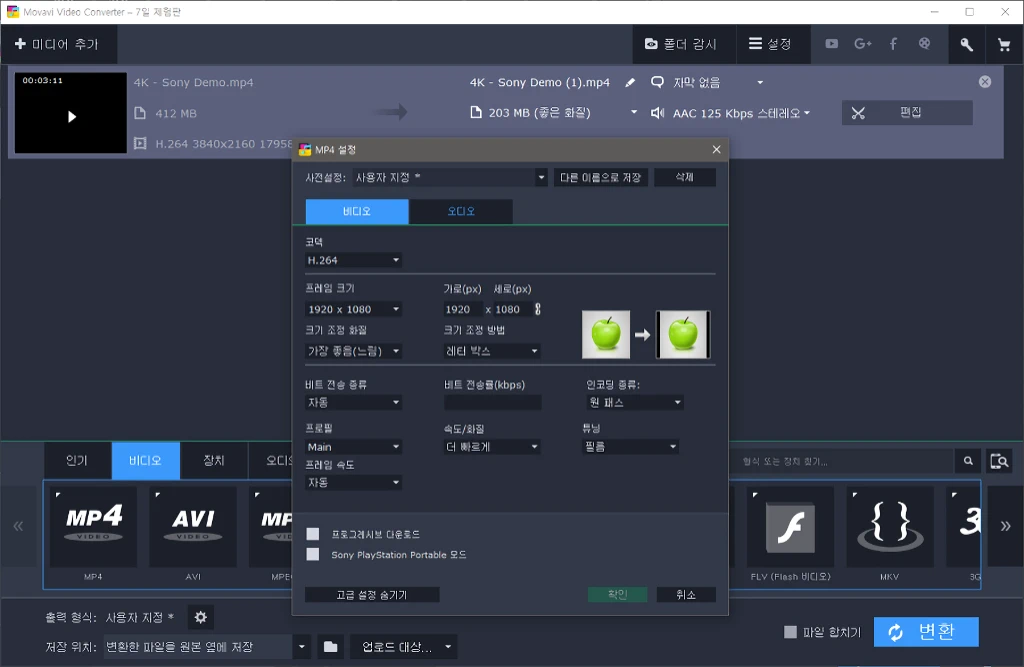
이 때, 출력 형식 우측의 ‘톱니바퀴 버튼‘을 누르면 다음과 같이 변환될 파일을 상세하게 설정할 수 있습니다. 동영상 뿐 아니라 이미지나 음악 파일의 변환도 가능합니다.
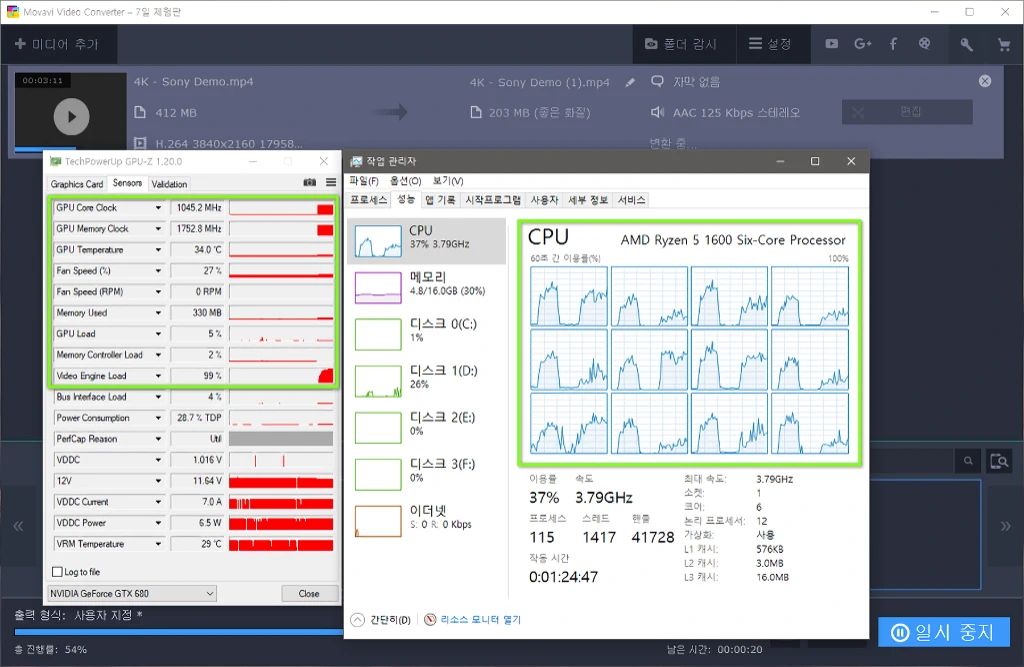
먼저 SuperSpeed과 NVIDIA GeForce의 NVENC를 이용한 하드웨어 가속이 가능하도록 설정 후 변환 시 시스템 상태를 확인해보았습니다.
테스트에 사용된 시스템은 AMD의 6코어 12스레드 Ryzen 5 1600인데, 동영상 변환 시 다중 스레드가 잘 활용되는 것을 볼 수 있었습니다. 또한 GPU-Z에서 Video Engine Load가 100%인 것으로 보아 NVENC도 정상적으로 사용되고 있는 것으로 판단됩니다.
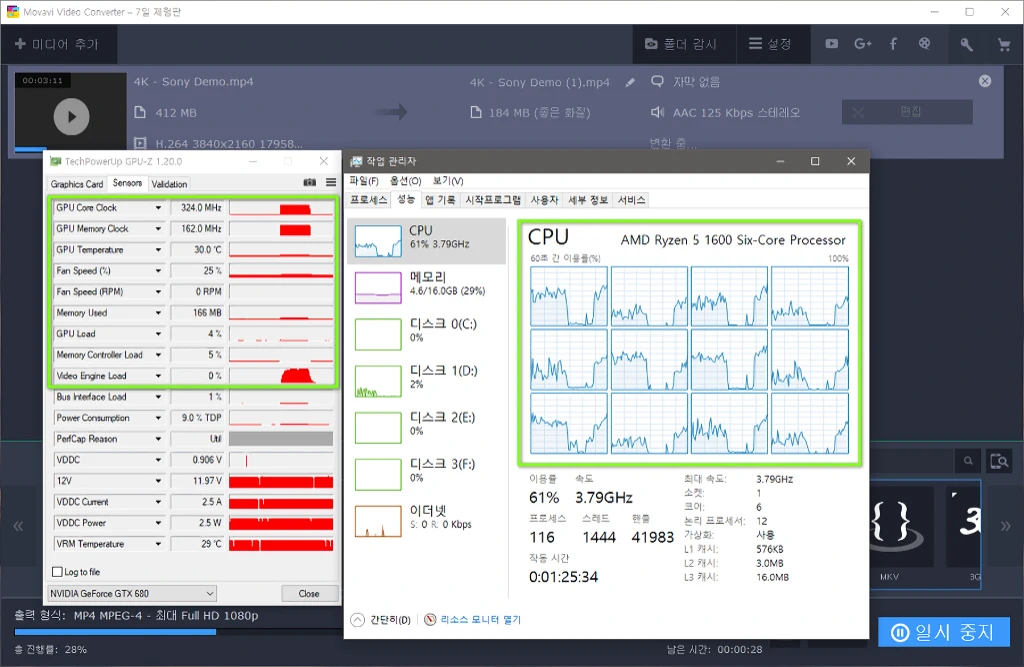
다음으로 GPU를 이용한 하드웨어 가속을 사용하지 않고 변환할 때의 모습입니다. 설정처럼 GPU가 유휴 모드로 변경되어 사용되지 않고 CPU만 사용되는 것을 확인할 수 있습니다.
초보자도 쉽게 사용 가능한 인터페이스를 제공하는 가벼운 프로그램이지만, 멀티 스레드 및 하드웨어 가속을 활용하여 빠른 변환 성능을 제공하고 있기 때문에 그 성능도 가볍게 보기는 어려울 것 같습니다.
모바비 비디오 컨버터 17: 비디오 파일 편집
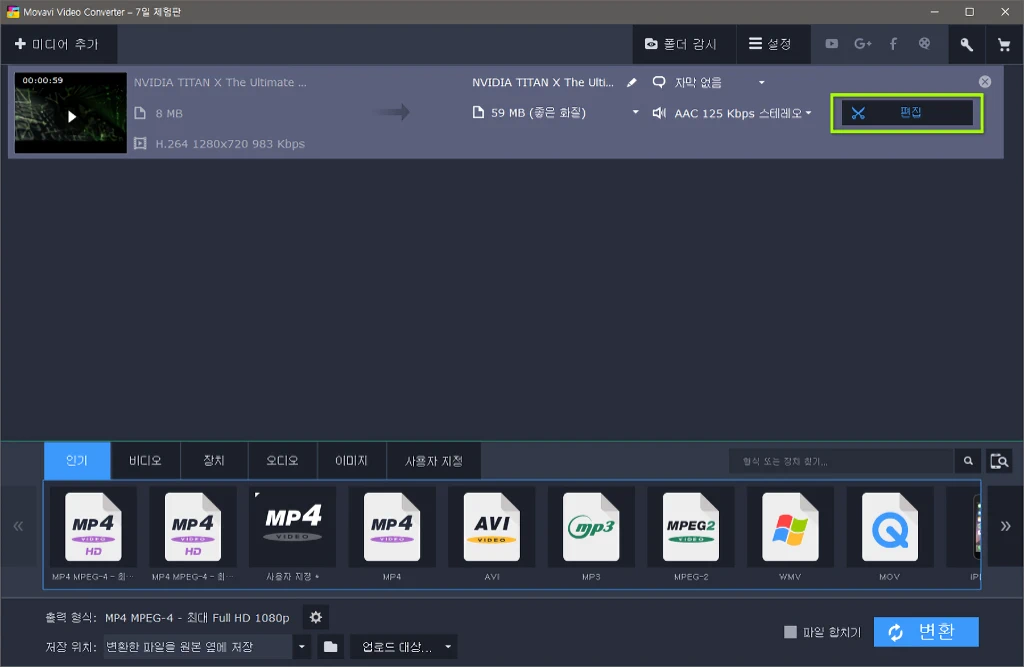
변환할 미디어를 선택 후 우측의 ‘편집‘ 버튼을 누르면 다음과 같이 다양한 간단 편집 기능을 제공하는 것을 볼 수 있습니다.
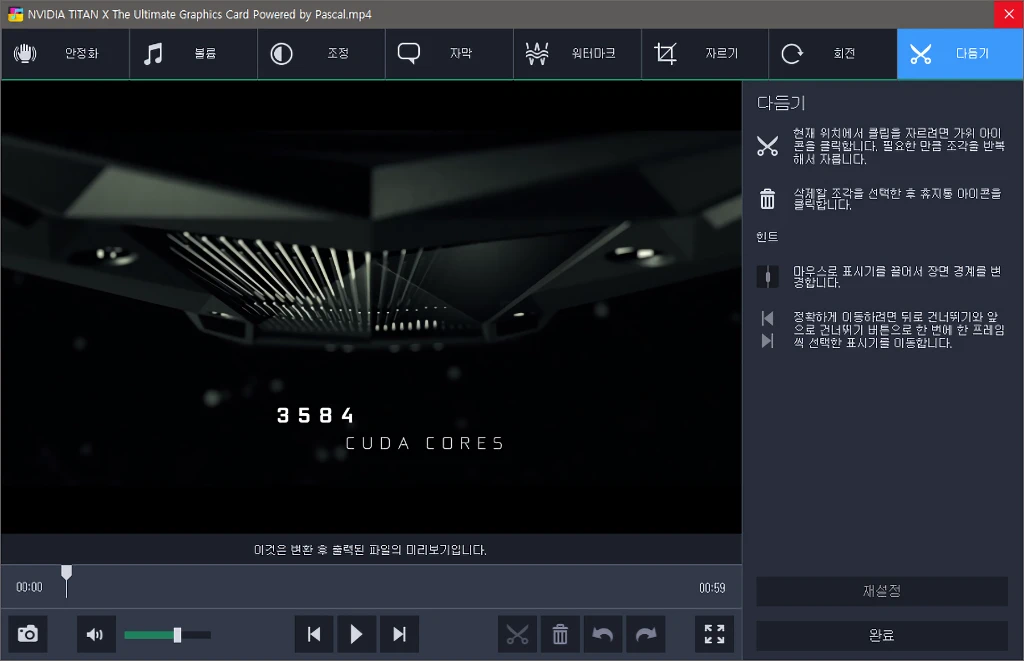
녹화한 영상에 흔들림이 있는 경우 ‘안정화’ 기능을 이용하면 이를 크게 줄일 수 있고, 볼륨 조절이나 자막, 저작권 표기를 위한 워터마크 등을 쉽게 추가할 수 있습니다. 또한 영상을 간단하게 자르고 회전하는 등 기본적인 편집 기능도 제공합니다.
모바비 비디오 컨버터 17: 평가
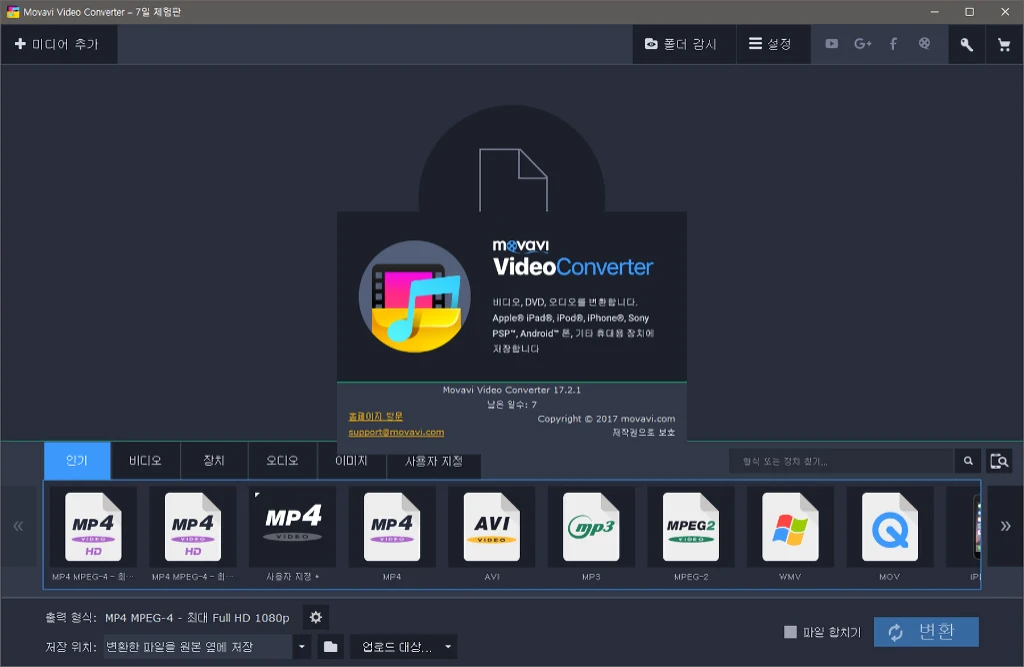
지금까지 미디어 파일의 변환 및 간단 편집 기능을 제공하는 Movavi의 Video Converter 17에 대해 살펴보았습니다.
Movavi Video Converter 17은 멀티 코어 프로세서 및 하드웨어 가속을 이용해 높은 변환 성능을 제공합니다. 뿐만 아니라 전문 편집 프로그램처럼 상세한 기능을 제공하지는 않지만, 변환 중에 필요할 수도 있는 자주 활용될 만한 편집 기능을 포함하고 있습니다.
개인적으로는 변환 프로그램에서 가장 중요한 부분인 화질에 대한 상세한 설정이 가능하고 및 다양한 형식의 포맷을 제공한다는 점에서 높은 점수를 주고 싶습니다. 또한 초보자도 쉽게 사용할 수 있는 인터페이스와 간단한 편집 기능이 포함된 것도 Movavi Video Converter의 메리트라고 생각합니다.
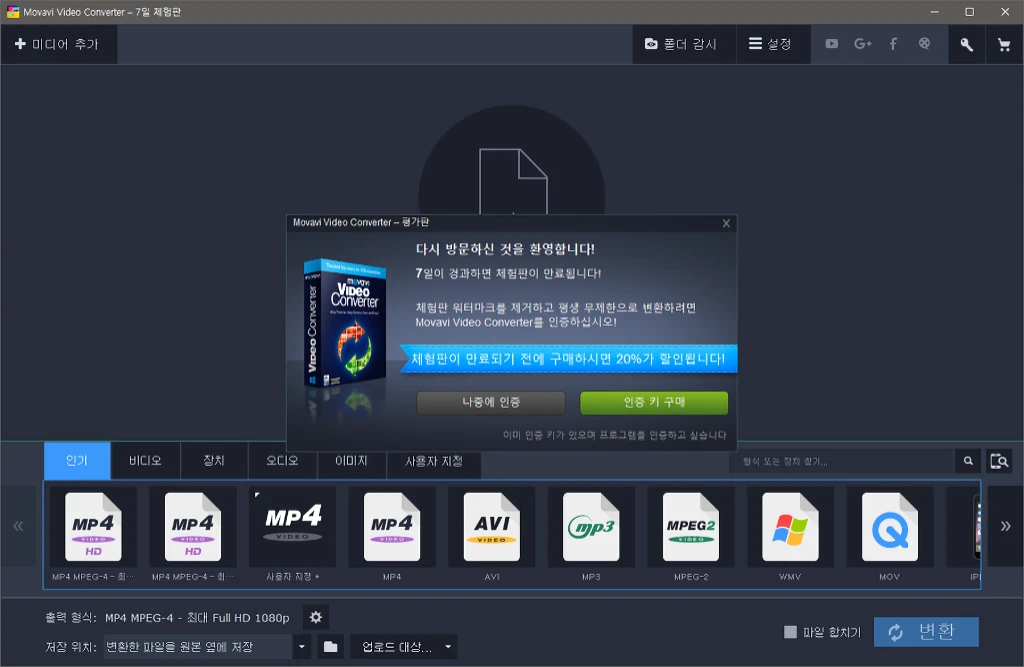
현재 Movavi Video Converter는 3가지의 구매 옵션(1달 구독, 평생 라이선스, 평생 업무용 라이선스)을 제공하며, 체험판(트라이얼) 버전을 사용 시 20%의 추가 할인 혜택을 제공하고 있습니다.
따라서 제품에 관심이 있는 분은 바로 구매하시는 것보다는 체험판을 사용해 본 후, 할인 혜택이 적용된 가격으로 구매를 생각해보시는 것이 더 좋을 것 같습니다.